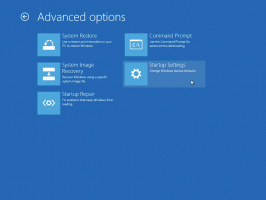Windows10で診断データビューアを有効にする方法
ご存知かもしれませんが、Windows10にはテレメトリとデータ収集機能があります。 大量の診断データを収集してMicrosoftに送信します。 同社によれば、このデータは製品の品質とユーザーエクスペリエンスを向上させるために使用されます。 Diagnostic Data Viewerは、Microsoftに送信されるデータを表示できるようにする、最近追加された特別なツールです。 有効にする方法は次のとおりです。
Windows 10ビルド17083以降、新しい診断データビューアーアプリがあります。 デフォルトでは無効になっていますが、[設定]で簡単に有効にできます。 診断データビューアは、デバイスがMicrosoftに送信する収集された診断データを表示するストアアプリです。 情報はいくつかのカテゴリにグループ化されています。
このアプリは、Windows10がコンピューターからMicrosoftにアップロードするデータを確認する必要がある場合に便利です。 診断データビューアを有効にするには、サインインする必要があります 管理者として.
Windows10で診断データビューアーを有効にするには、 以下をせよ。
- 開ける 設定アプリ.
- [プライバシー]-> [診断とフィードバック]に移動します。
- 右側で、トグルオプションを有効にします 診断データビューア.
- 次に、ボタンをクリックします 診断データビューア トグルスイッチの下。
- ボタンを初めてクリックすると、MicrosoftStoreが開きます。 [取得]ボタンをクリックして、アプリをダウンロードしてインストールします。
これで完了です。 これで、診断データビューアアプリがインストールされ、有効になります。
診断イベントを表示する方法
診断イベントを表示するには、上記のように設定アプリから診断データビューアーアプリを起動します。 アプリの左側にはイベントのリストがあり、右側には詳細が表示されます。
左側のイベントを選択して、Microsoftにアップロードされるデータを確認します。
診断イベントを検索する
画面上部の検索ボックスでは、すべての診断イベントデータを検索できます。 返される検索結果には、一致するテキストを含む診断イベントが含まれます。 イベントを選択すると、詳細なイベントビューが開き、一致するテキストが強調表示されます。
診断イベントカテゴリをフィルタリングする
アプリの[メニュー]ボタンをクリックすると、詳細メニューが開きます。 ここには、Microsoftによるイベントの使用方法を定義する診断イベントカテゴリのリストがあります。 カテゴリを選択すると、診断イベントをフィルタリングできます。 これらのカテゴリの詳細については、 ここ.
診断イベントのフィードバックを提供する
フィードバックアイコンはフィードバックハブアプリを開き、診断データビューアと診断イベントに関するフィードバックを提供できます。
注:Microsoftは、この機能で収集されたデータを表示できるようにすると、ドライブ上で最大1GBの余分なディスク領域を占有する可能性があると述べています。
それでおしまい。


![Windows10の[スタート]メニューの左側にアプリを固定する方法](/f/deb9fc5ba8182d20af3b68b94bdafac3.png?width=300&height=200)